Möglicherweise möchten Sie verhindern, dass der Mac in den Ruhezustand versetzt wird, wenn Sie große Dateien herunterladen, eine Time Machine-Sicherung durchführen, eine Videodatei rendern und in ähnlichen Situationen. Dies ist einfach. Sie können die Systemeinstellungen von macOS verwenden, Apps von Drittanbietern verwenden oder das Terminal verwenden. Aber was ist, wenn Sie verhindern möchten, dass das MacBook in den Ruhezustand wechselt, selbst wenn Sie den Deckel schließen?
Nun, das geht auch schnell und einfach. Es gibt zwei einfache Möglichkeiten, um zu verhindern, dass das MacBook bei geschlossenem Deckel in den Ruhezustand wechselt. Die erste besteht darin, ein externes Display zu verwenden, und die zweite Methode erfordert eine Drittanbieter-App. Lassen Sie uns eintauchen und beides sehen.
- Verhindern Sie, dass das MacBook mit einem externen Display in den Energiesparmodus wechselt
- Verhindern Sie, dass das MacBook mit der InsomniaX-App in den Ruhezustand versetzt wird
Verhindern Sie, dass das MacBook mit einem externen Display in den Energiesparmodus wechselt
Dinge, die Sie benötigen: Ein externes Display oder ein Projektor, eine kabelgebundene oder kabellose Maus und Tastatur und ein Ladeadapter.
- Schließen Sie den Ladeadapter an Ihr MacBook an
- Verbinden (bzw
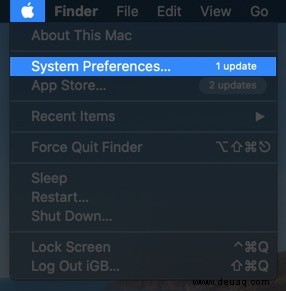
- Klicken Sie auf Bluetooth.
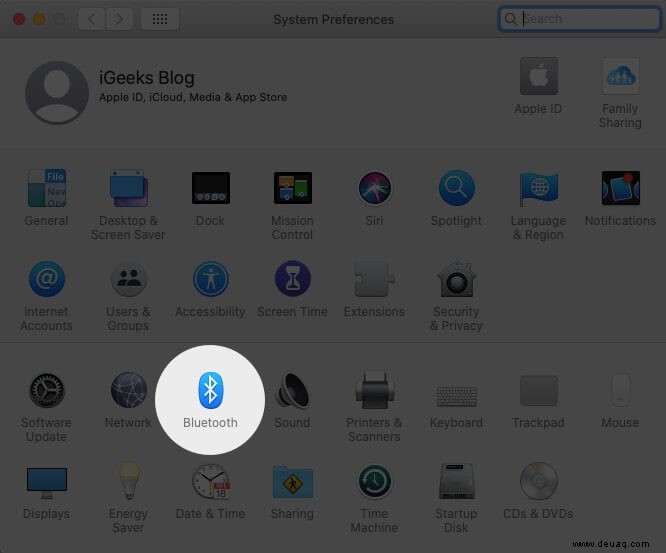
- Klicken Sie nun auf Erweitert.
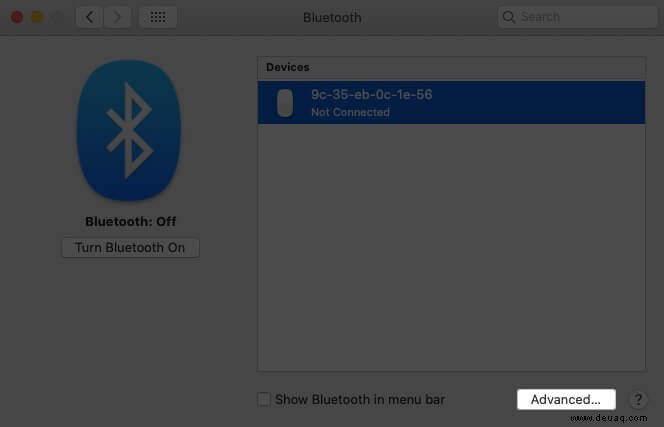
- Achten Sie darauf, dass das Kästchen Bluetooth-Geräten erlauben, diesen Computer zu aktivieren aktiviert ist und klicken Sie dann aufOK.
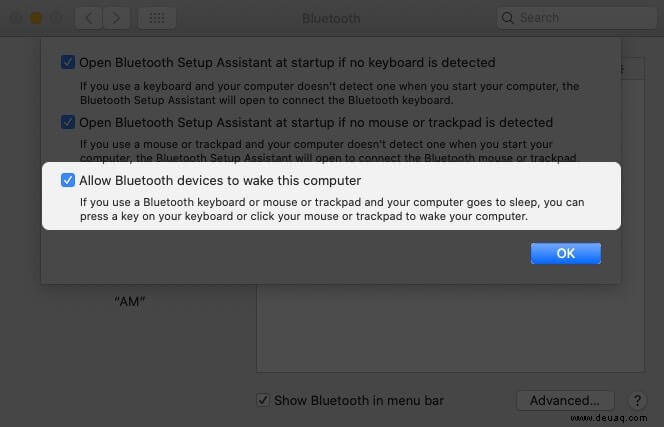
- Sie sehen den Bildschirm Ihres MacBook auf dem externen Display. Fahren Sie fort und schließen Sie den Deckel des MacBook.
Jetzt kann der Bildschirm auf dem externen Monitor blinken oder sich sogar ausschalten. Um dies zu beheben, drücken Sie eine beliebige Taste auf der angeschlossenen Tastatur oder schütteln Sie Ihre Maus. Der Bildschirm wird wieder eingeschaltet.
Verhindern, dass MacBook mit der InsomniaX-App in den Ruhezustand wechselt
Dies ist die einfachste und schnellste Methode, um Ihr MacBook wach zu halten, selbst wenn Sie den Deckel schließen.
-
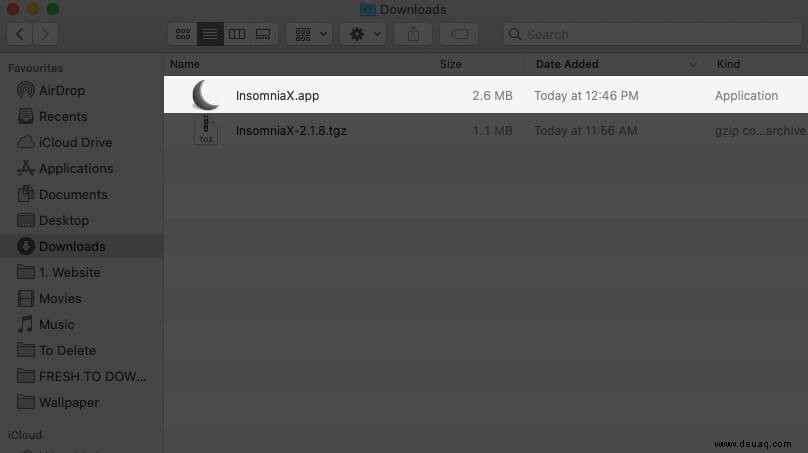 Tipp: Ziehen Sie die App aus dem Downloads-Ordner in den Anwendungsordner.
Tipp: Ziehen Sie die App aus dem Downloads-Ordner in den Anwendungsordner. - Klicken Sie auf Zustimmen.
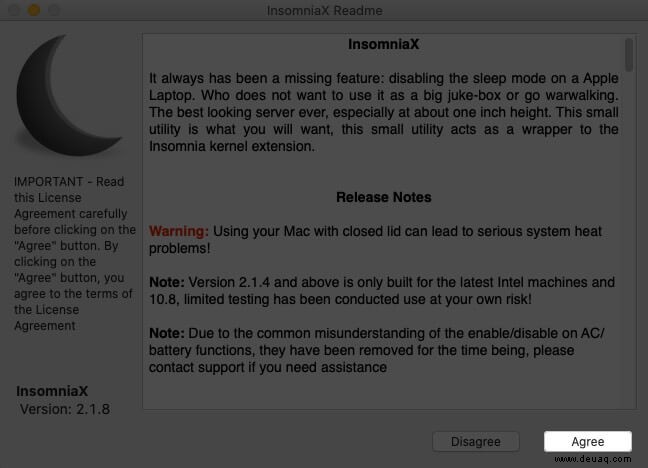
- Klicken Sie in der oberen Menüleiste auf das Symbol der InsomniaX-App und klicken Sie schließlich auf Lid-Ruhezustand deaktivieren. Geben Sie das Passwort Ihres MacBook ein, wenn Sie dazu aufgefordert werden.
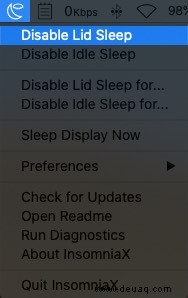
- Um zu überprüfen, ob die App wirklich funktioniert: Öffnen Sie die Musik-App oder YouTube und spielen Sie einen Song ab. Schließen Sie jetzt den Deckel Ihres MacBook. Sie werden feststellen, dass das Lied auch bei geschlossenem Deckel weitergespielt wird!
- Aufhören: Befolgen Sie die obigen Schritte und klicken Sie auf Lid Sleep deaktivieren
- Bei Problemen: Erzwingen Sie das Beenden der App, starten Sie den Mac neu und versuchen Sie es erneut
Das ist alles, Leute!
Abmeldung…
Dies waren die zwei einfachsten Möglichkeiten, um zu verhindern, dass Ihr tragbarer Mac mit geschlossenem Deckel in den Ruhezustand versetzt wird. Welche Methode reizt Sie am meisten? Für mich ist es das zweite. Teilen Sie Ihre Meinung in den Kommentaren unten. Wenn Sie eine Alternative zur InsomniaX-App haben, erwähnen Sie diese bitte ebenfalls.
Vielleicht möchten Sie einen kurzen Blick auf ... werfen
- Bluescreen auf dem Mac beheben
- So löschen Sie die Festplattenpartition auf dem Mac
- Schritte zum Ausführen von Android-Apps auf dem Mac
- So überprüfen Sie die MacBook/iMac-Version und -Spezifikationen